|
[本站原创]开远程主机3389服务的方法有很多,你知道几种呢?如果你现在还不知道怎么去开远程主机的终端服务,不要紧!在此,偶就介绍一种利用WINDOWS自带的管理工具来开远程主机的3389服务,并且还可以进行管理,简单方便,一学即会,怎么样?心动了吧!那就开始……
首先,请使用流光、X-SCAN、X-WAY等扫描工具进行扫描,现假设已经扫描到了一WINDOWS 2000 SERVER目标主机,并且获取了其管理员帐户和密码。
条件已经具备,打开“控制面板”—“管理工具”—“计算机管理”,这时就会弹出“计算机管理”对话窗口(如图1),鼠标右击左侧窗口中的“计算机管理(本地)”,在弹出的快捷菜单中选择“连接到另一台计算机”来管理不同的计算机,接着就会出现“选择计算机”对话窗口,选中“另一台计算机”单选项,再在其后输入刚刚得到的目标主机IP地址(如图2),或者也可通过点击“浏览”按钮来选择不同的计算机,确定后即开始连接到目标主机,连接后依次打开窗口左侧的“计算机管理”—“服务和应用程序”,右击“WMI控件”,在弹出的快捷菜单中选择“属性”项(如图3),这样就打开了“WMI 控件属性”对话窗口,在此可以允许以不同的用户连接到WMI服务,并能够得到解决有关目标计算机的一般信息,单击“更改”,在“WMI 登录”窗口中,清除“作为当前用户登录”复选框,然后在用户名和密码框中输入远程主机的相应的管理员帐户和密码(如图4),连接成功后返回到计算机管理窗口,双击左侧的“服务”,在右侧的服务列表中,找到并双击“Terminal Services”(如图5),在弹出的属性窗口中将“启动类型”设置为“自动”(如图6),这样就开户远程主机的3389服务,这时就可以通过“远程桌面连接”来连接远程主机啦(如图7)!
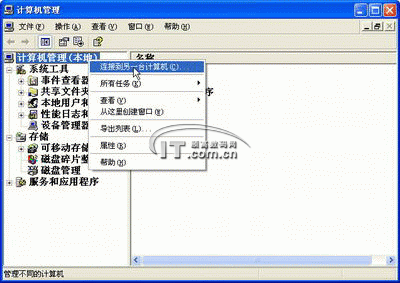
图1
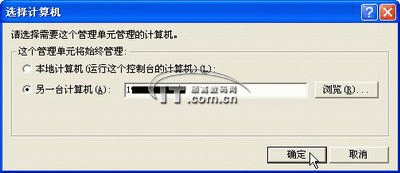
图2
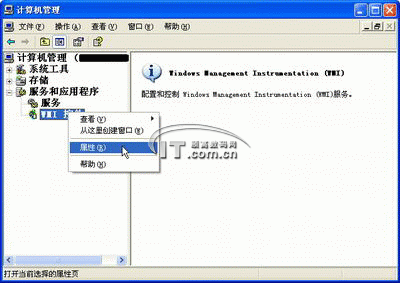
图3
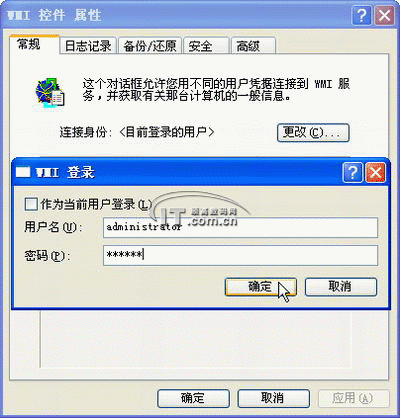
图4
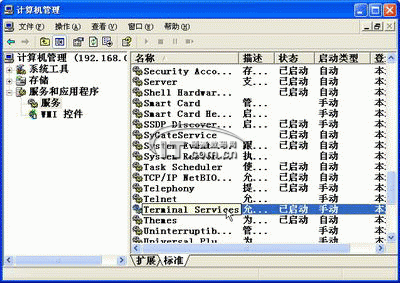
图5
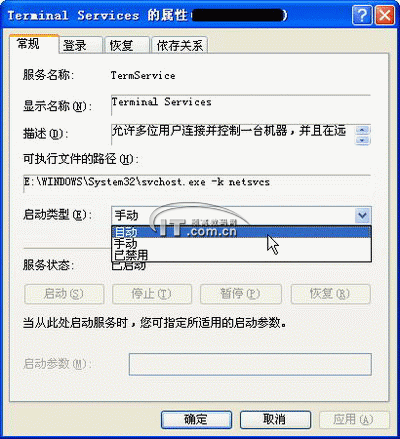
图6
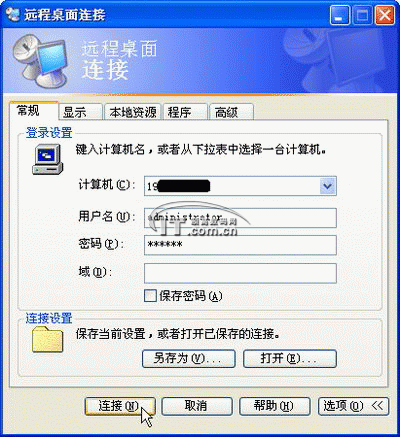
图7
当然我们还可以利用计算机管理工具来管理远程主机,基本上如同管理本地计算机一般。
| 





